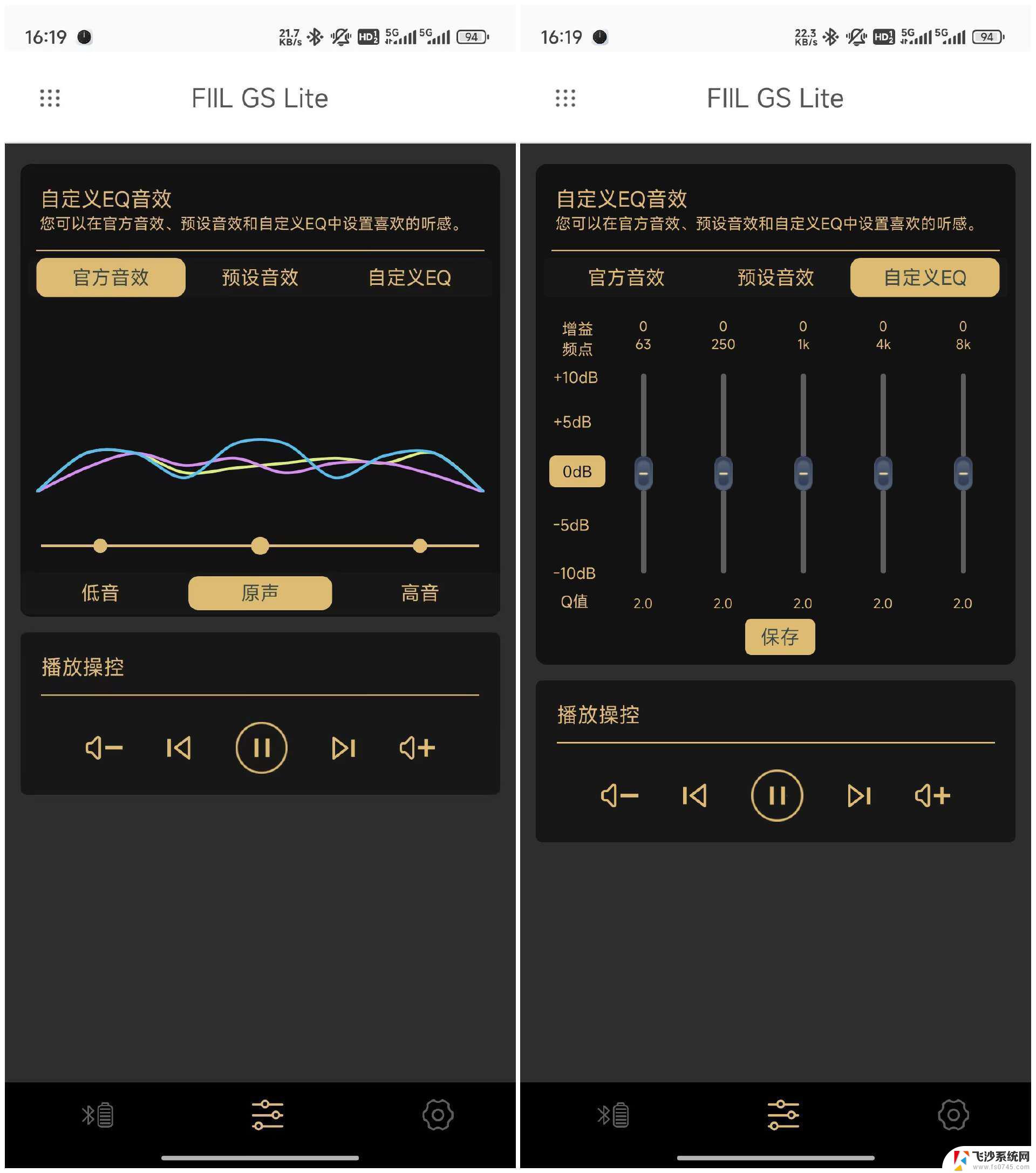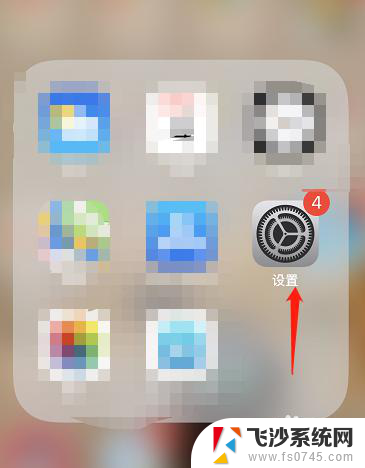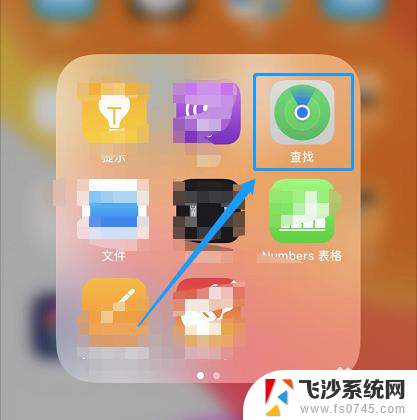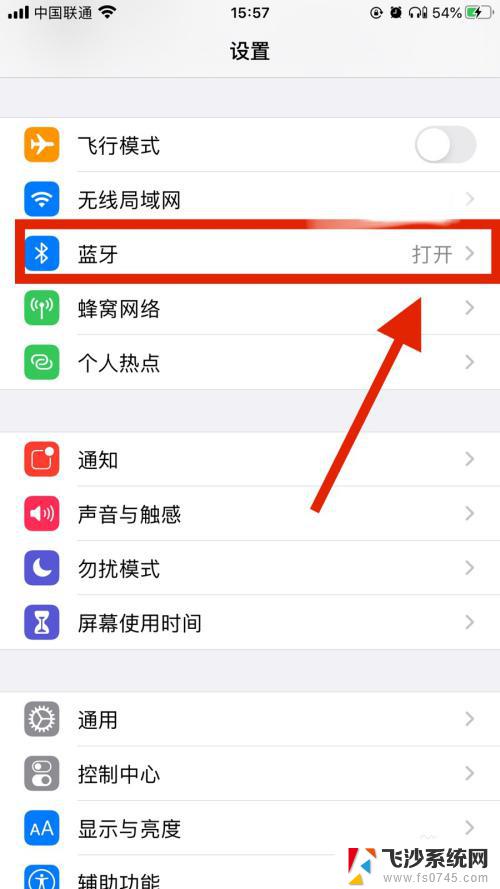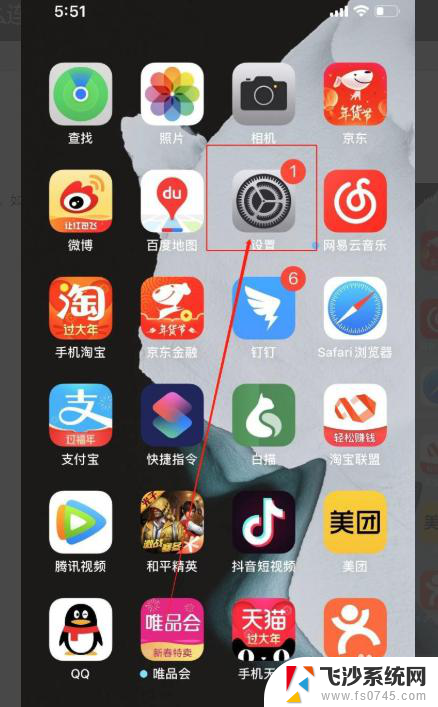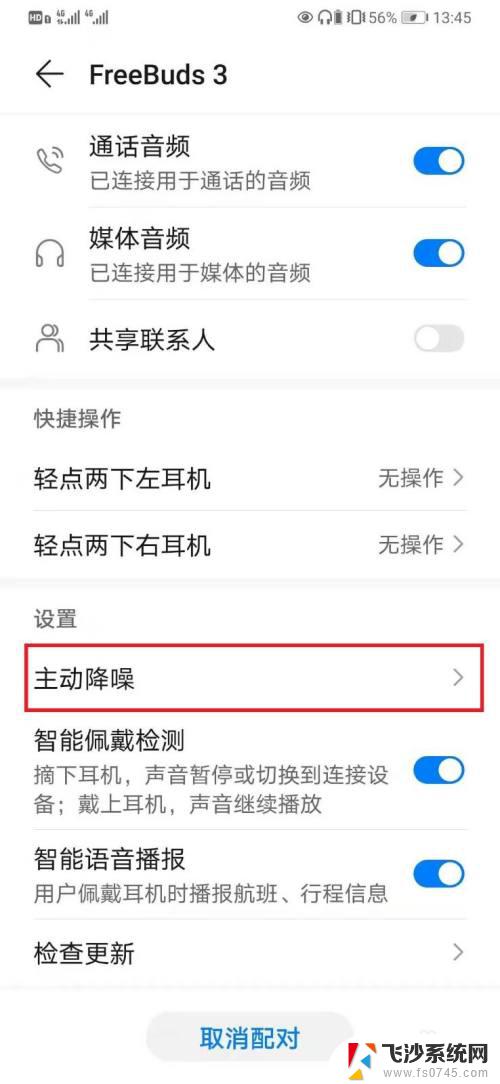苹果无线耳机如何调节音量 苹果无线耳机音量怎么调节
更新时间:2024-05-02 10:04:23作者:xtliu
苹果无线耳机如何调节音量一直是很多用户关注的问题,对于苹果无线耳机的音量调节,其实非常简单,只需要轻轻点击一下耳机上的音量加减按钮,就可以轻松调节音量大小。而且苹果无线耳机还支持通过语音助手Siri来调节音量,只需要对着耳机说出Hey Siri,调低音量或者Hey Siri,调高音量等指令,就可以实现音量的调节。苹果无线耳机的音量调节操作非常便捷,让用户可以随时随地享受到高品质的音乐体验。
步骤如下:
1.第一种方法可以在手机的屏幕上划,打开手机的控制中心。

2.在苹果手机的控制中心,我们看到有音量调节的图标。上下划动可调节耳机的音量。
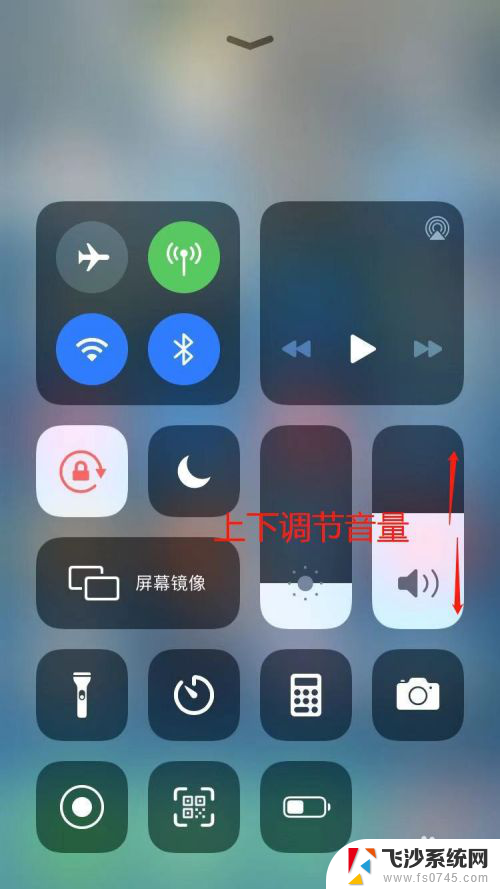
3.第二种方法,我们按手机侧身的音量调节按键,也可调节无线耳机的音量。

4.第三种方法,我们在听歌时。手机的锁屏界面会显示歌曲,上面有可以调节音量的操作,只需要左右拖动,即可调节音量。
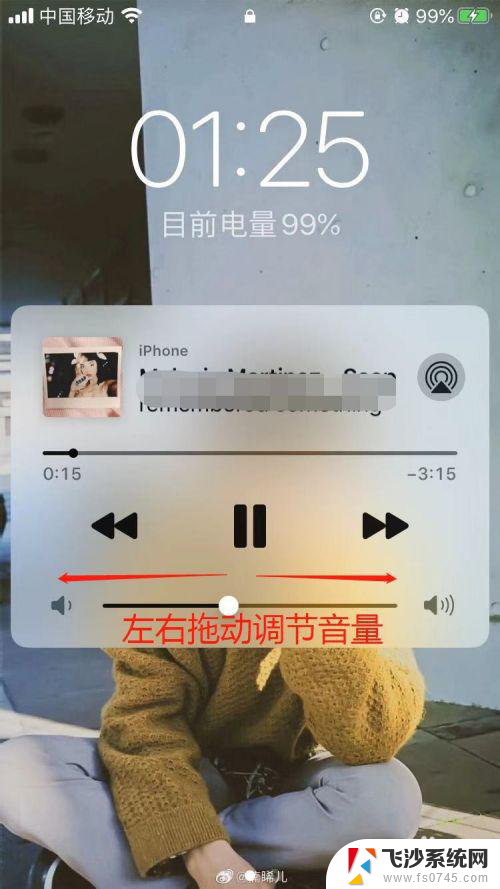
5.最后一种不用动手的方法,我们只需要呼唤Siri。命令Siri将声音调小一点即可。
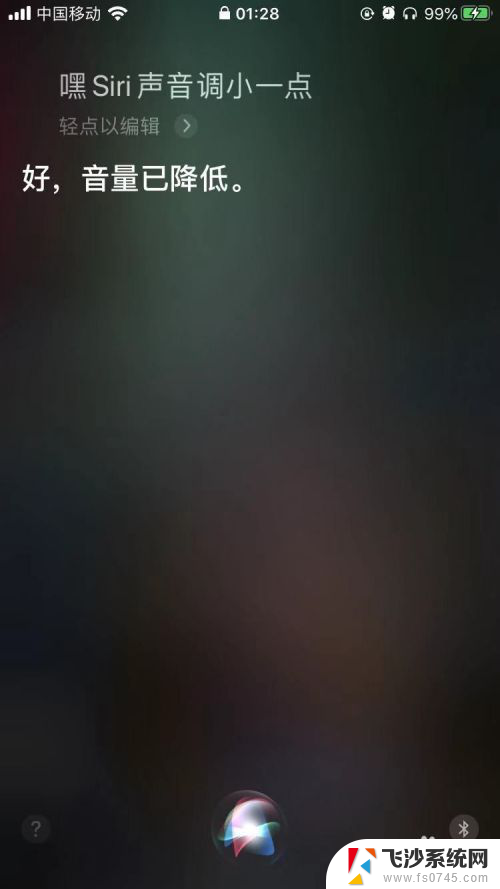
以上就是苹果无线耳机如何调节音量的全部内容,有需要的用户可以按照以上步骤进行操作,希望对大家有所帮助。